UWP 自定义状态栏
在UWP开发中,我们可以改变状态栏样式,让你的应用更加好看。
先来一简单的应用:

为了做例子,所以我做的很简单,在MainPage的Grid里,插了一个Image
<Grid Background="{ThemeResource ApplicationPageBackgroundThemeBrush}">
<Image Source="Assets/images/indexBg.jpg"
Stretch="UniformToFill"/>
</Grid>
但是万恶的状态真的好丑啊!
所以需要写点代码将状态栏隐藏了,只留下右上角三个按钮。
namespace CustomTitleBarSample
{
/// <summary>
/// 可用于自身或导航至 Frame 内部的空白页。
/// </summary>
public sealed partial class MainPage : Page
{
public MainPage()
{
this.InitializeComponent();
HideTitleBar();
} /// <summary>
/// 隐藏默认的状态栏
/// </summary>
public void HideTitleBar()
{
//获取当前视图相关的状态栏
var titleBar = CoreApplication.GetCurrentView().TitleBar;
//将视图扩展到状态栏
titleBar.ExtendViewIntoTitleBar = true;
} }
}
效果图:

虽然状态栏现在是隐藏了,但是我们发现标题的名字也没了,这是没办法的,有取舍,你自己可以自己写一个标题名字放在左上角就好了。
现在三个按钮的样式的样式还是有点违和,我们需要修饰一下样式。。。2333
namespace CustomTitleBarSample
{
/// <summary>
/// 可用于自身或导航至 Frame 内部的空白页。
/// </summary>
public sealed partial class MainPage : Page
{
public MainPage()
{
this.InitializeComponent();
SetTitleBarStyle();
HideTitleBar(); } /// <summary>
/// 隐藏默认的状态栏
/// </summary>
public void HideTitleBar()
{
//获取当前视图相关的状态栏
var titleBar = CoreApplication.GetCurrentView().TitleBar;
//将视图扩展到状态栏
titleBar.ExtendViewIntoTitleBar = true;
} public void SetTitleBarStyle()
{
//获取活动应用程序的视图状态和行为设置
var view = ApplicationView.GetForCurrentView(); //下面这两个是给当你不把状态栏隐藏时设置的 //active 当前被激活时
view.TitleBar.BackgroundColor = Colors.Red;
view.TitleBar.ForegroundColor = Colors.Black; //inactive 不是当前窗口,我觉得不常用
view.TitleBar.InactiveBackgroundColor = Colors.Red;
view.TitleBar.InactiveForegroundColor = Colors.Black; //button //初始
view.TitleBar.ButtonBackgroundColor = Colors.Transparent;
view.TitleBar.ButtonForegroundColor = Colors.White; //悬浮
view.TitleBar.ButtonHoverBackgroundColor = Colors.DarkGray;
view.TitleBar.ButtonHoverForegroundColor = Colors.White; //按下
view.TitleBar.ButtonPressedBackgroundColor = Colors.DarkGray;
view.TitleBar.ButtonPressedForegroundColor = Colors.White; //inactive 不是当前窗口,我觉得不常用
view.TitleBar.ButtonInactiveBackgroundColor = Colors.Transparent;
view.TitleBar.ButtonInactiveForegroundColor = Colors.White;
} }
}
最终效果
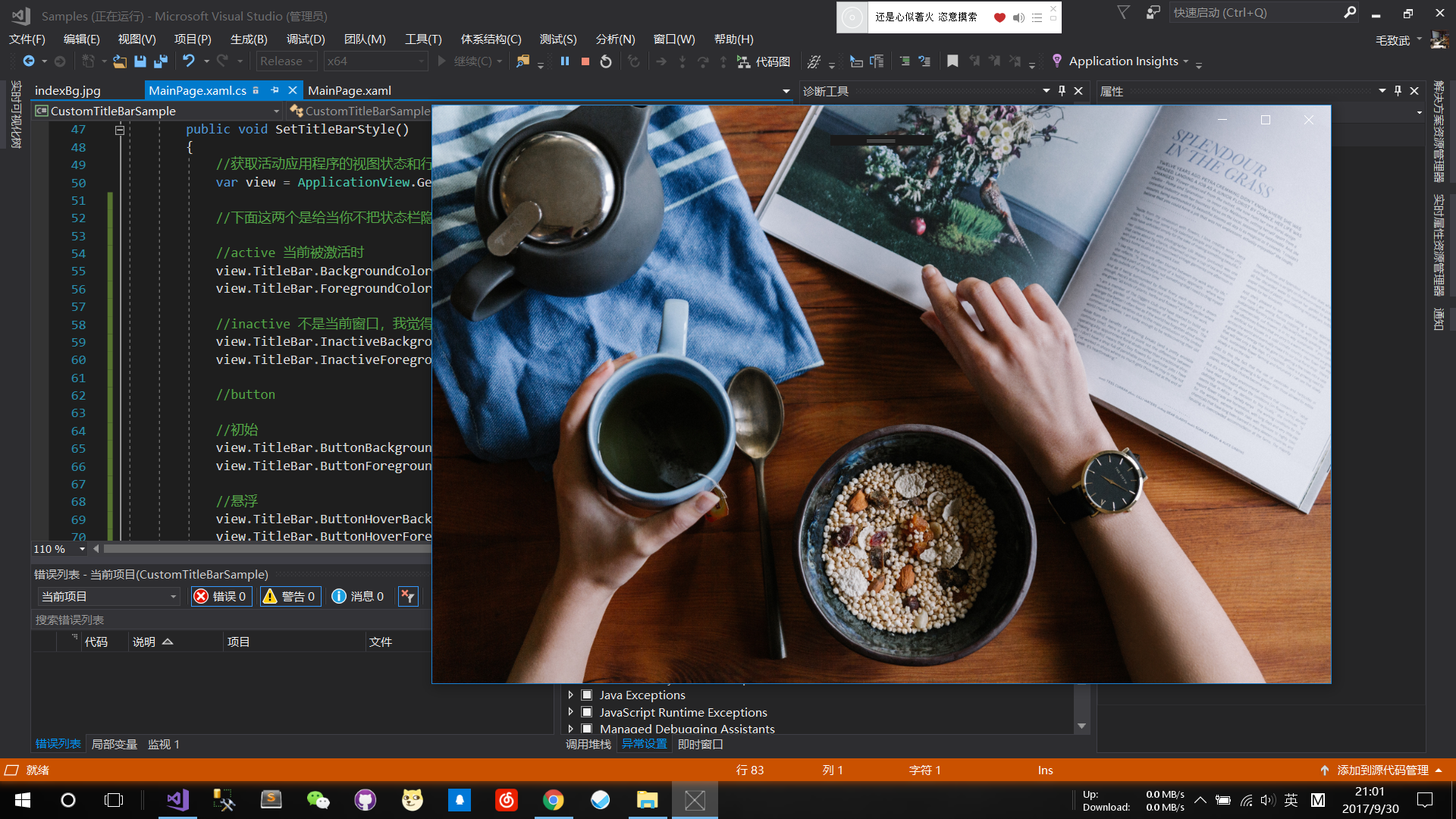
状态栏消失了,三个按钮也是透明的,舒服多了。
demo:https://github.com/creatorMao/UWPStudySamples
UWP 自定义状态栏的更多相关文章
- 如何实现 iOS 自定义状态栏
给大家介绍如何实现 iOS 自定义状态栏 Sample Code: 01 UIWindow * statusWindow = [[UIWindow alloc] initWithFrame:[UIAp ...
- android自定义状态栏颜色
我们知道IOS上的应用,状态栏的颜色总能与应用标题栏颜色保持一致,用户体验很不错,那安卓是否可以呢?若是在安卓4.4之前,答案是否定的,但在4.4之后,谷歌允许开发者自定义状态栏背景颜色啦,这是个不错 ...
- [uwp]自定义图形裁切控件
开始之前,先上一张美图.图中的花叫什么,我已经忘了,或者说从来就不知道,总之谓之曰“野花”.只记得花很美,很香,春夏时节,漫山遍野全是她.这大概是七八年前的记忆了,不过她依旧会很准时的在山上沐浴春光, ...
- xamarin UWP自定义圆角按钮
uwp自带的button本身不支持圆角属性,所以要通过自定义控件实现. 通过设置Button的Background=“{x:Null}”设置为Null使背景为空,再设置Button.Content中的 ...
- ios 实现自定义状态栏StatusBar 和 导航栏navigationBar 的状态和颜色
很多app中可以看到不同与导航栏的状态栏的颜色,他妈的真绕嘴. 一.更改状态栏颜色 (StatusBar) 就是比如导航栏是红色的状态栏是绿色的. 要实现这样的效果其实很简单,就是添加一个背景view ...
- UWP自定义RadioButton实现Tab底部导航
先看效果: 参照Android的实现方式用RadioButton来实现,但是Uwp的RadioButton并没有安卓的Selector选择器 下面是一个比较简单的实现,如果有同学有更好的实现,欢迎留言 ...
- [UWP] 自定义一个ItemsPanel
在做游民星空的搜索页面的时候,需要展示搜索热点词,返回的是一个string数组的形式,然后以一种错落的方式显示,每一个Item的大小都和热点词长度一致,然后一行放不下之后就换行,描述的不太直观,直接看 ...
- UWP 自定义RadioButton实现Tab底部导航
先看效果: 参照Android的实现方式用RadioButton来实现,但是Uwp的RadioButton并没有安卓的Selector选择器 下面是一个比较简单的实现,如果有同学有更好的实现,欢迎留言 ...
- 自定义状态栏的颜色及navigation的title颜色
1.在info.plist中添加View controller-based status bar appearance,值为NO 2.在设置状态栏的地方添加代码 [[UIApplication sha ...
随机推荐
- django模板(过滤器)
-------------------django内建的过滤器-------------------1.add 使用形式为:{{ value | add: "2"}} 意义:将va ...
- Varnish后端主机的健康状态检查
author:JevonWei 版权声明:原创作品 配置后端主机的Health Check 环境 Varnish 192.168.198.139 图片服务端 192.168.198.120 程序服务端 ...
- 关于querySelector 和 document.getElementsByTagName 选中集合问题
本文解决的问题是 :运用for..of..循环时,edge浏览器报Object doesn't support property or method 'symbol.iterator'问题 以及 符号 ...
- Linux Centos 6.9中SSH默认端口修改的坑
关于Linux Centos6.5的SSH默认端口修改的博客有一大堆,我在这里就不啰嗦了,但是面对Centos 6.9,就会发现有一个巨坑: 修改iptables之后执行下面的命令后: # servi ...
- [转载]Python实现浏览器自动化操作
原文地址:Python实现浏览器自动化操作作者:rayment 最近在研究网站自动登录的问题,涉及到需要实现浏览器自动化操作,网上有不少介绍,例如使用pamie,但是只是支持IE,而且项目也较久没 ...
- 【Beta】阶段 第二次Daily Scrum Meeting
每日任务 1.本次会议为第二次 Meeting会议: 2.本次会议在周二上午9:40,课间休息时间在禹州楼召开,召开本次会议为10分钟. 一.今日站立式会议照片 二.每个人的工作 (有work ite ...
- 201521123001《Java程序设计》第8周学习总结
1. 本周学习总结 1.1 以你喜欢的方式(思维导图或其他)归纳总结集合与泛型相关内容. 2. 书面作业 本次作业题集集合 List中指定元素的删除(题目4-1) 1.1 实验总结 答: 在老师的详细 ...
- 201521123026 《Java程序设计》第三周学习总结
1. 本章学习总结 初学面向对象,会学习到很多碎片化的概念与知识.尝试学会使用思维导图将这些碎片化的概念.知识组织起来.请使用纸笔或者下面的工具画出本周学习到的知识点.截图或者拍照上传. 2. 书面作 ...
- 201521123093 java 第十四周学习总结
1. 本周学习总结 1.1 以你喜欢的方式(思维导图或其他)归纳总结多数据库相关内容. MySQL中的库操作和表操作 库操作: 显示所有数据库: show databases; 创建数据库: crea ...
- 201521123048 《Java程序设计》第14周学习总结
1. 本周学习总结 1.1 以你喜欢的方式(思维导图或其他)归纳总结多数据库相关内容. 2. 书面作业 1. MySQL数据库基本操作 建立数据库,将自己的姓名.学号作为一条记录插入.(截图,需出现自 ...
